
- •Часть 1. Модуль парус-Администратор. 6
- •Часть 2. Модуль парус - Бухгалтерия 7
- •Условные обозначения
- •Часть 1. Модуль парус-Администратор. Задание 1. Формирование бд.
- •Часть 2. Модуль парус - Бухгалтерия задание 1. Начало работы с программой. Настройка параметров системы.
- •Задание 2. Настройка словарей.
- •1. Настройка словаря «Наименование и курсы валют».
- •2. Настройка словаря «Номенклатор».
- •3. Настройка словаря «Контрагенты».
- •4. Настройка словаря «План счетов».
- •5. Настройка словаря «Типы документов».
- •6. Настройка словаря «Шаблоны документов».
- •7. Настройка словаря «Образцы хозяйственных операций».
- •8. Настройка словаря «Образцы банковских документов».
- •9 . Настройка словаря «Образцы кассовых документов».
- •Задание 3. Ввод входящих остатков.
- •Задание 4. Создание банковских документов и регистрация хозяйственных операций по банку.
- •Задание 5. Создание кассовых документов и регистрация хозяйственных операций по кассе.
- •Задание 6. Учет хозяйственных операций по движению материальных ценностей (товаров).
- •Задание 7. Регистрация хозяйственных операций в валюте.
- •Задание 8. Регистрация наличия и движения ос в учете хозяйственных операций и инвентарном (бухгалтерском и налоговом) учете.
- •Задание 1. Начало работы с программой.
- •Задание 2. Настройка словарей.
- •1. Настройка словаря «Единицы измерения».
- •2. Настройка словаря «Группы товаров».
- •3. Настройка словаря «Номенклатор».
- •Если нужный раздел не существует:
- •4. Настройка словаря «Подразделения и склады».
- •5. Настройка словаря «Виды оплаты».
- •6. Настройка словаря «Виды отгрузки».
- •7. Настройка словаря «Складские операции».
- •8. Настройка словаря «Причины перемещения».
- •Задание 3. Открытие лицевого счета.
- •Задание 5. Ввод входящих налоговых накладных на основании приходного ордера.
- •Задание 6. Назначение цен реализации.
- •Задание 7. Выписка счетов на оплату из раздела «Счета на оплату».
- •Задание 8. Ведение журнала платежей.
- •Задание 9. Отработка платежей в учёте.
- •Задание 10. Выписка исходящих налоговых накладных на основании счета на оплату.
- •Задание 11. Выписка накладных на отпуск товара на основе счета на оплату.
- •Задание 12. Отработка в учёте операции списания товара по выписанным накладным на отпуск.
- •Задание 13. Отработка в учёте операции реализации товара по выписанным счетам на оплату.
- •Задание 14. Печать ведомости «Расчёты с дебиторами/кредиторами».
- •Задание 15. Закрытие учётного периода.
- •Удачи в дальнейшем освоении системы
Задание 5. Создание кассовых документов и регистрация хозяйственных операций по кассе.
Создайте расходный кассовый ордер РКО №1 от 03.02.00 (на основе созданного Вами ранее образца РКО) на выдачу под отчет Шилову А.А. из кассы 70 грн. на хоз. нужды на основании приказа №4 от 01.01.00.
Выберите пункт меню Документы®Кассовые документы.
Установите условия отбора документов с 01.02.00 по 29.02.00 (контекстное меню Отобрать).
Щелкните правой кнопкой мыши в панели Кассовые документы и в появившемся контекстном меню выберите пункт Образцы (если Вы хотите не использовать образец, то выбирается команда Добавить).
Выберите необходимый образец и нажмите кнопку ОК.
На экране появится форма Кассовый документ: Добавление. Заполните все поля, необходимые для создания кассового документа (во вкладке Документы: «№» и «Дата» документа, «№» и «Дата» документа-основания, мнемокоды контрагентов, «Вид операции», «Валюта» расчетов, «Сумма»; во вкладке Сведения: назначение платежа).
Распечатайте созданный вами РКО.
Щелкните правой кнопкой мыши на документе, который следует распечатать.
Выберите пункт контекстного меню Печать.
Отработайте созданный РКО в учете (Дб.№372 - Кр.№301).
Щелкните правой кнопкой мыши на документе, который нужно отработать в учете;
Выберите пункт контекстного меню Отработка в учете®Отработать документ в учёте.
В появившемся окне Образцы хозяйственных операций выберите образец, на основе которого данный кассовый документ будет отработан учете. Если нет нужного образца хозяйственной операции - создайте его.
Результат: На экране появится окно Хозяйственные операции с созданной ХО по П/П с датой учёта соответствующей дате РКО. В окне Кассовые документы в поле Дата отработки появится дата регистрации ХО по РКО.
Распечатайте оборотную ведомость По денежным средствам.
Выберите Функции®Оборотные ведомости®По денежным средствам, на экране появится окно Оборотная ведомость по денежным средствам, установите обороты с 01.02.00 по 29.02.00 и нажмите кнопку Создание.
Выбрав из контекстного меню пункт Хозяйственные операции, можно просмотреть хоз. операцию по строке ведомости.

Задание 6. Учет хозяйственных операций по движению материальных ценностей (товаров).
Зарегистрируйте 07.02.00 хозяйственную операцию (Дб.№201 - Кр.№371) по оприходыванию партии продуктов (код партии «партия 1») от ООО «Дубрава» на основании договора №132 от 05.01.00 по накладной №324 от 07.02.00:
муки - 70 кг на сумму 46,67 грн. без учета НДС;
сахара - 60 кг на сумму 95 грн. без учета НДС;
а также отразите расчеты по налоговому кредиту (Дб.№644 - Кр.№371) на сумму НДС на 9,33 грн. и 19 грн. соответственно для двух видов продуктов.
Выберите раздел Учёт®Хозяйственные операции, установите условия отбора с 01.02.00 по 29.02.00.
В контекстном меню панели Операции выберите Образцы если Вы будете создавать хоз. операцию по образцу (выбирается Добавить, если Вы создаёте произвольную хоз. операцию).
В окне Образцы хозяйственных операций выберите необходимый образец и нажмите кнопку ОК. Если необходимый Вам образец отсутствует - создайте его, не выходя из этого окна (выбрав Добавить в контекстном меню).
Заполните поля формы согласно заданию:
Во вкладке Операция:
Д
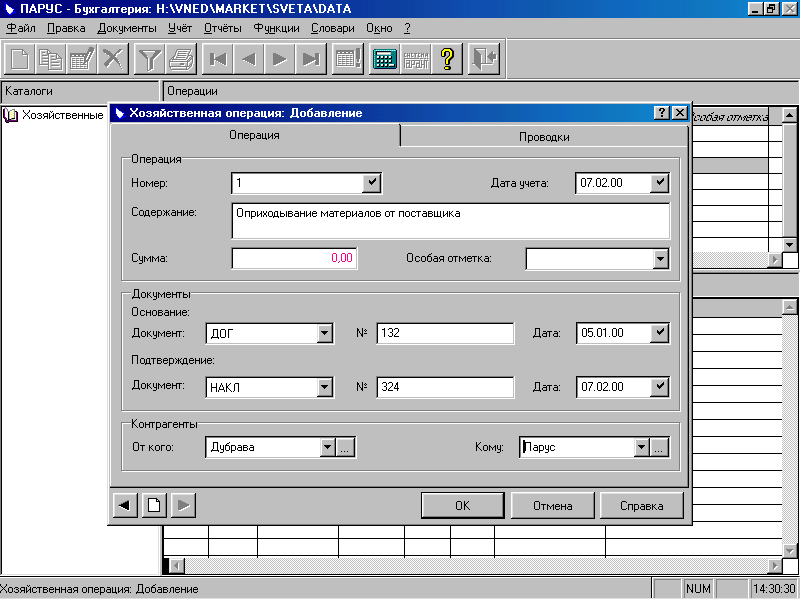 ата
учёта -
вводится дата, которой будет
зарегистрирована операция в учёте;
ата
учёта -
вводится дата, которой будет
зарегистрирована операция в учёте;
группа Документ-основание - вводится тип, номер и дата документа основания хоз. операции (например, договор №5 от 01.01.00);
группа Документ-подтверждение - вводится тип, номер и дата первичного документа, подтверждающего проведение хоз. операции в учёте (например, накладная № 45 от 05.02.00).
Если в списке
наименования документа или типа
документа-основания отсутствует
требуемый Вам документ, то необходимо
в разделе Словари®Документы®Типы
определить
принадлежность данного документа
разделу.
группа Контрагенты - вводятся мнемокоды организаций из словаря.
Во вкладке Проводки:
если Вы создавали операцию по образцу, то во вкладке будут проводки с нулевым количеством и суммой; необходимо установить курсор на строку проводки и выбрать из контекстного меню Исправить;
н
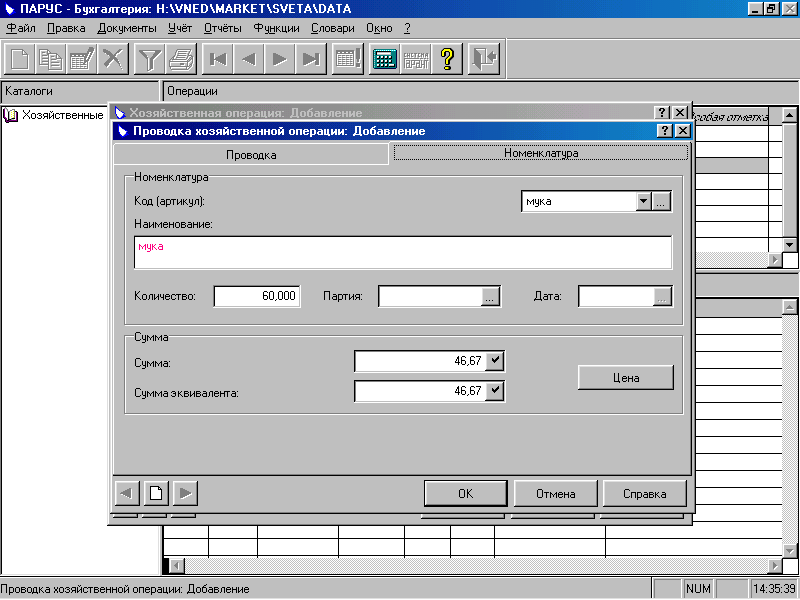 а
экране появится форма Проводка
хозяйственной операции: Исправление.
а
экране появится форма Проводка
хозяйственной операции: Исправление.
Во вкладке Номенклатура:
Код (артикул) МЦ - выбирается из словаря нажатием кнопки
 ;
;Количество - вводится количество МЦ по накладной (согласно заданию);
Партия - вводится название партии (согласно заданию);
Сумма - вводится общая стоимость МЦ;
Сумма эквивалента - для того, чтобы появилось значение в этом поле, необходимо нажать кнопку ;
если все поля вкладки заполнены - нажмите кнопку ОК.
Для добавления следующей проводки выберите из контекстного меню вкладки Проводки команду Размножить, при этом система предложит Вам копию созданной Вами проводки. Измените нужные поля (номенклатура, количество, сумма). Нажмите ОК.
О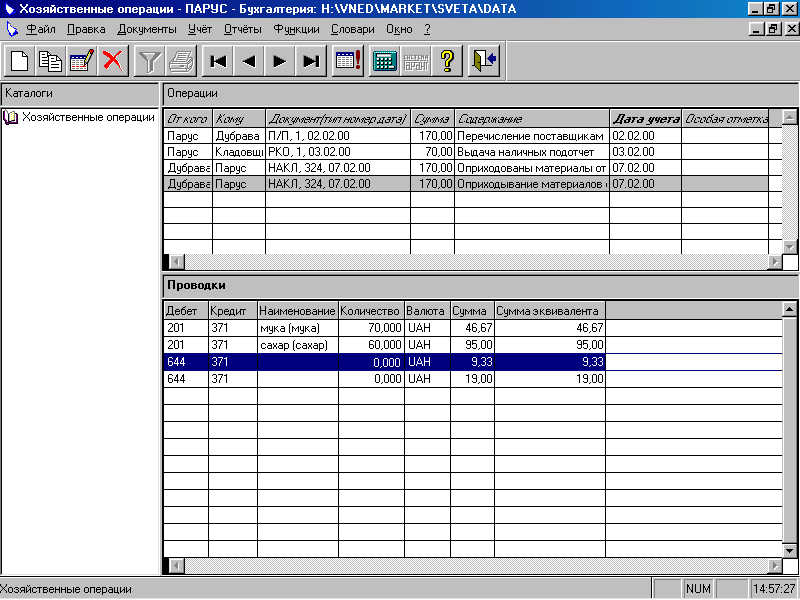 кно
Хозяйственные
операции
после выполнения задания должно выглядеть
таким образом:
кно
Хозяйственные
операции
после выполнения задания должно выглядеть
таким образом:
Зарегистрируйте 11.02.00 хозяйственную операцию
Дб.№201 - Кр.№371
Дб.№644 - Кр.№371
по получению партии сахара - 80 кг на сумму 140 грн. без учета НДС и 28 грн. НДС (код партии «партия 2») от ООО «Дубрава» на основании договора №132 от 05.01.00 по накладной №395 от 11.02.00.
Выполните задание аналогично тому, как было описано в Задании 6 п.1.
Зарегистрируйте 14.02.00 внутренний документ (внутренняя накладная) №52 из оборотной ведомости По материальным ценностям по передаче:
муки - 12 кг (из «партии 1»);
сахара - 20 кг (из «партии 1») в производство.
Отработайте документ в учёте хозяйственных операций 14.02.00 проводками:
Дб.№801 - Кр.№201
Дб.№230 - Кр.№801
Выберите раздел Функции®Оборотные ведомости®По материальным ценностям, на экране появится окно Оборотная ведомость: Формирование. Установите даты в группе Параметры отбора с 01.02.00 по 14.02.00 (поскольку внутренний документ необходимо создать датой 14.02.00).
Пометьте строки МЦ, на которые необходимо сформировать внутренний документ.
Пометка строк: устанавливается курсор на строку, которую надо пометить и нажимается клавиша Пробел. Снимается пометка аналогично.
Д алее,
из контекстного меню окна выберите
Внутренние документы...
На экране появится форма Внутренний
документ: Добавление с
частично заполненными полями.
алее,
из контекстного меню окна выберите
Внутренние документы...
На экране появится форма Внутренний
документ: Добавление с
частично заполненными полями.
Во вкладке Документ:
группа Внутренний документ - заполните тип, номер и дату внутреннего документа (согласно заданию).
Во вкладке Спецификации:
необходимо отредактировать количество МЦ согласно заданию; установите курсор на необходимую строку спецификации и выберите из контекстного меню Исправить;
в форме Спецификация внутреннего документа: исправление необходимо ввести количество товара в поля Количество по документу и Отпущено.
Отработка документа производится из раздела Внутренние документы.
Установите курсор на документ, который необходимо отработать и выберите из контекстного меню Отработать в хозяйственном учёте.
Выберите необходимый образец хоз. операции.
Для того, чтобы дата отработки документа в учёте и дата хоз. операции была такая же как дата документа необходимо в образце хоз. операции во вкладке Правила отработки в группе Дата отработки хозяйственной операции установить переключатель в поле Документа.
На экране появится окно Хозяйственные операции с созданной операцией, закройте это окно. Проверьте наличие даты отработки в окне Внутренние документы в поле Дата отработки.
